Si ha utilizado SSH para conectarse a una máquina remota anteriormente, conoce el procedimiento: abra una terminal, escriba el comando SSH y la IP del host, ingrese la contraseña. Esto probablemente sea fácil para una sola conexión, pero si usted es un administrador del sistema que se ocupa de varias máquinas remotas y necesita administrar varias conexiones SSH, necesitará una solución mejor y más fácil. Necesitas el Administrador de PAC.
PAC es una aplicación escrita en Perl/GTK y es la abreviatura de Perl Auto Connector (PAC). Proporciona una GUI que le permite administrar múltiples conexiones SSH fácilmente.
Instalación
Dirígete a su FuenteForge y descarga el instalador para tu distribución. Puede descargar la compilación .deb o .rpm o el código fuente y compilarlo usted mismo. En Ubuntu, solo tienes que hacer doble clic en el archivo deb para instalarlo.
Uso
Para comenzar, ejecute PAC y haga clic en el ícono «Nueva conexión» en la parte superior izquierda de la barra de menú.
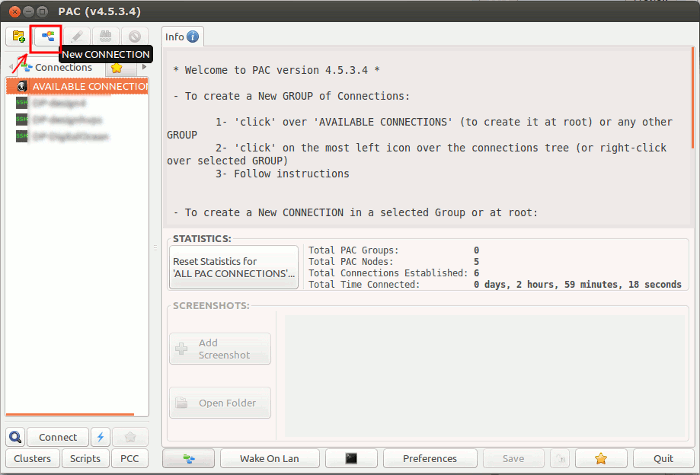
Le pedirá que ingrese primero un Nombre para la conexión, después de lo cual puede ingresar los detalles de la conexión como Host, nombre de usuario, contraseña, etc.
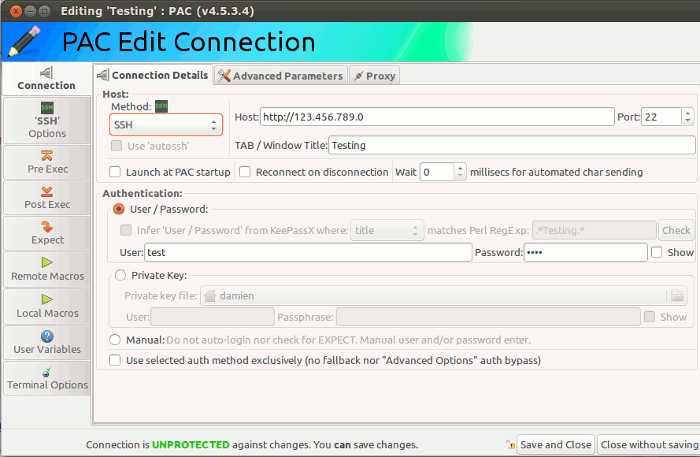
Si selecciona el menú desplegable debajo del Método, podrá ver los amplios protocolos de conexión admitidos por PAC. SSH es la opción predeterminada, pero también puede seleccionar Mosh, FTP, rdesktop, Telnet, VNC o incluso WebDAV.
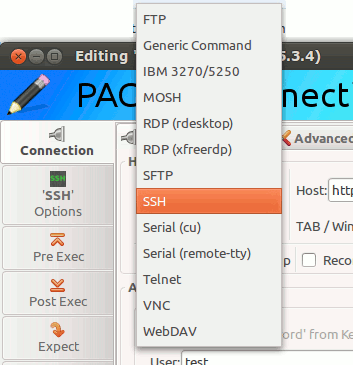
Y si juega con la configuración en la barra de menú de la izquierda, encontrará toneladas de opciones de configuración que puede agregar, como «Pre Exec» (comandos para ejecutar antes de ejecutar esta conexión), «Post Exec», ejecutar comandos remotos, etc. Personalmente, no tengo uso para estas configuraciones avanzadas ya que no soy un usuario avanzado, pero es bueno que estas opciones existan para usuarios avanzados.
Una vez que haya agregado una conexión, aparecerá en el panel izquierdo de la pantalla principal. Luego puede hacer doble clic en él para conectarse a la máquina remota. PAC viene con su propia terminal para que pueda controlar todo en PAC.
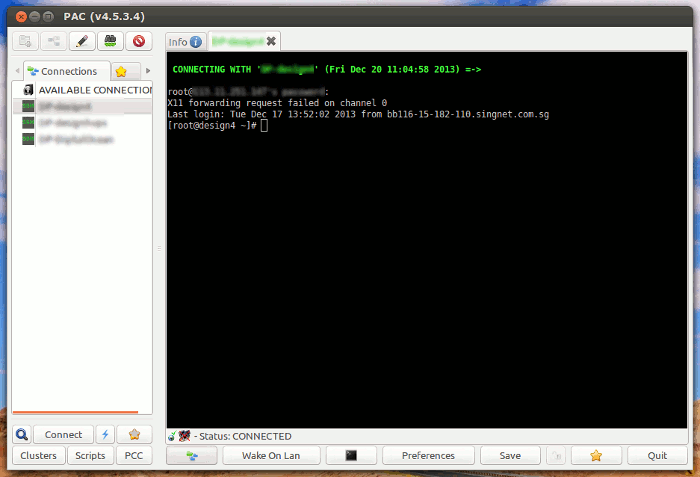
Al administrar varias conexiones SSH, hay una opción para agregar cada conexión a un clúster. Un clúster es básicamente un grupo de conexiones SSH donde puede controlarlas todas desde un área central. Simplemente haga clic derecho en la terminal y seleccione «Agregar al clúster».
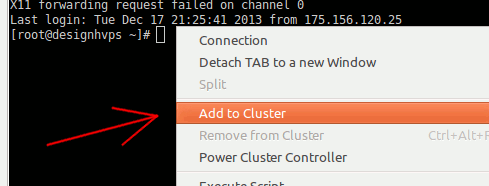
Si lo prefiere, también puede desconectar cada conexión en una ventana de terminal independiente para que pueda organizarlas una al lado de la otra o pasar a otro monitor. Esto es bastante útil y no abarrota el PAC con múltiples pestañas.
Soporte de Keepassx
Otra característica del administrador de PAC es que viene con soporte para Keepassx. Eso significa que, si tiene una base de datos de contraseñas de keepassx (.kdb), podrá conectarla a PAC y recuperar automáticamente el nombre de usuario y la contraseña de su base de datos. Para configurarlo, simplemente diríjase a su página de Preferencias y seleccione el menú «Opciones de KeePassx».
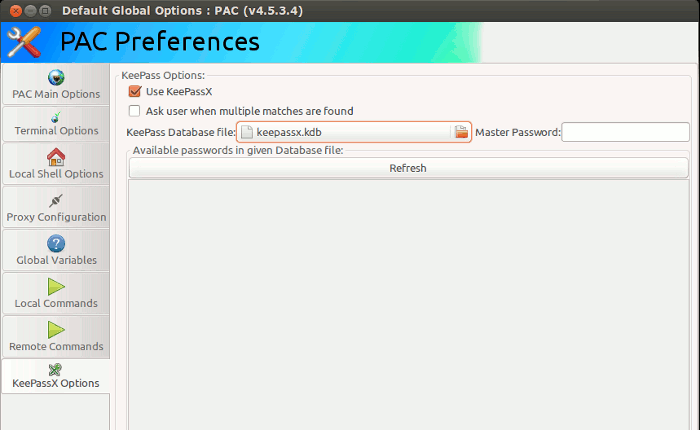
Ultimas palabras
Lo que hemos cubierto anteriormente es solo una pequeña parte de lo que PAC Manager puede hacer. Gerente de PAC. Todavía hay toneladas de características que no podemos cubrir en este artículo. No importa si eres un usuario casual o avanzado, estoy seguro de que te encantará PAC Manager.
Si prefiere usar una solución basada en la web para administrar sus conexiones SSH, consulte FireSSH.
![Administre múltiples conexiones SSH fácilmente con PAC Manager [Linux]](https://expertogeek.com/wp-content/uploads/2022/07/Administre-multiples-conexiones-SSH-facilmente-con-PAC-Manager-Linux.jpg)